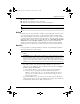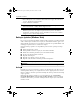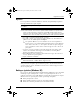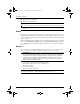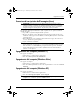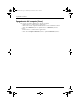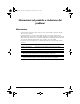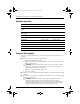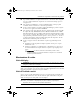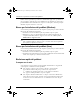Getting Started Guide - Windows Vista
Guida introduttiva 9
Argomenti successivi
Ripristino
In caso di problemi con il sistema, utilizzare lo strumento di ripristino f11 per ripristinare
l'immagine dell'unità disco rigido originale.
✎
L'immagine comprende il sistema operativo Windows® e i programmi installati in
fabbrica.
Ä
ATTENZIONE: L'utilizzo di f11 cancella completamente i contenuti dell'unità disco rigido
che verrà formattata. Tutti i file creati e qualsiasi software installato sul computer verranno
rimossi in modo permanente. Lo strumento di ripristino
f11 reinstalla sistema operativo,
programmi e driver HP installati in fabbrica. Software, driver e aggiornamenti non installati
in fabbrica devono essere reinstallati. I file personali devono essere ripristinati dal backup.
1. Se possibile, eseguire il backup di tutti i file personali.
2. Se possibile, verificare la presenza della partizione HP Recovery. Per individuare la
partizione, fare clic su Start, quindi su Computer.
✎
Se la partizione HP Recovery è stata eliminata, sarà necessario ripristinare il
sistema operativo e i programmi mediante il DVD del sistema operativo Windows
Vista e il disco Driver Recovery. Per acquistare tali dischi, rivolgersi al supporto
tecnico. Consultare la sezione "Come contattare il supporto tecnico" sul retro di
questa guida.
3. Accendere o riavviare il computer, premere esc quando nella parte inferiore dello
schermo viene visualizzato il messaggio "Press the ESC key for Startup Menu"
(Premere il tasto ESC per il menu Avvio).
4. Premere f11 quando viene visualizzato sullo schermo il messaggio “Press <F11> for
recovery” (Premere F11 per il ripristino).
5. Seguire le istruzioni visualizzate.
✎
Windows Vista fornisce ulteriori strumenti disponibili tramite il sistema operativo. Per
ulteriori informazioni, consultare Guida e supporto tecnico.
Se non è possibile avviare il computer, acquistare un DVD con il sistema operativo Windows
Vista per riavviare il computer e riparare il sistema operativo. Per ulteriori informazioni,
contattare il supporto tecnico. Consultare la sezione "Come contattare il supporto tecnico"
sul retro di questa guida.
Per proteggere le informazioni, utilizzare l'Utilità di backup di Windows (solo in determinati
modelli) per eseguire il backup di file e cartelle o creare punti di ripristino. In caso di
problemi con il sistema, sarà possibile utilizzare i file di backup per ripristinare il computer.
Windows fornisce le seguenti opzioni avanzate per il backup e il ripristino:
■ Backup di singoli file e cartelle
■ Backup dell'intera unità disco rigido (solo in determinati modelli)
■ Pianificazione di backup automatici (solo in determinati modelli)
Backup e ripristino (Windows XP)
595289-061.book Page 9 Wednesday, December 9, 2009 11:20 AM